Microsoft Operations Management Suite (OMS) makale serisine Log Search özelliği ile devam ediyoruz. Microsoft OMS birçok farklı platformdan aldığı verileri analiz edip bizlere dashboard’ları vasıtasıyla anlamlı bilgiler olarak sunmakta. Sizlerde daha derinlemesine bilgiler elde etmek ve bu Log kayıtlarına bakmak isterseniz kullanacağız özellik Microsoft OMS Log Search olacaktır.
Microsoft Operations Management Suite (OMS) Log Search için tek yapmanız gereken kırmızı ile resimde belirttiğim Log Search tile’nı tıklamak.
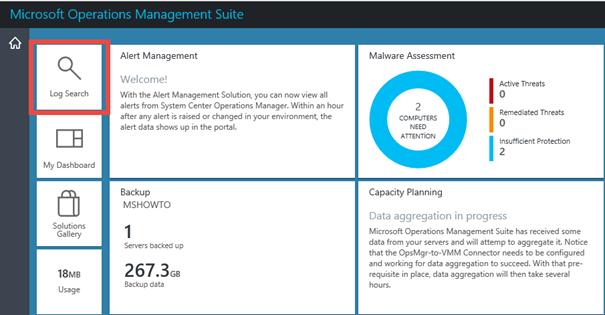
Search penceresinden büyük bir kolaylıkla istediğiniz aramaları yapabilirsiniz, ayrıca aşağıda bizler için oluşturulan Saved Searches bulunmakta isterseniz bunlara da tıklayarak, direk o aramalara ait logları görebilirsiniz.
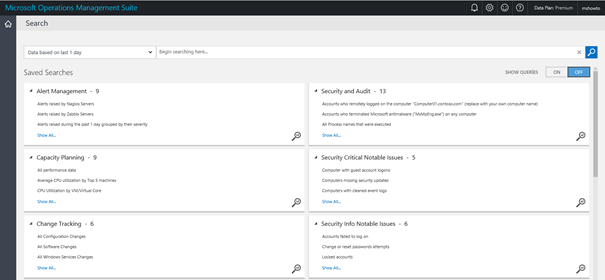
Search için sizlere birkaç küçük detayı sizlere göstermek istiyorum, arama için zaman aralıkları belirleyebiliriz, örneğin 6 saat, 1 gün, 7 gün gibi hazır zaman şablonlarını kullanabileceğimiz gibi kendimizde zaman aralığı belirleyebiliriz.
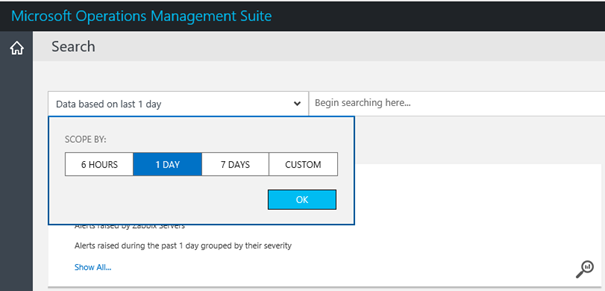
Bu penceredeki diğer bir alan ise search için yazacağımız yani filtreleme için kullanacağımız kelimelerin girileceği yer. Yan tarafta filtreleme için örnek kullanımlar görülmekte.
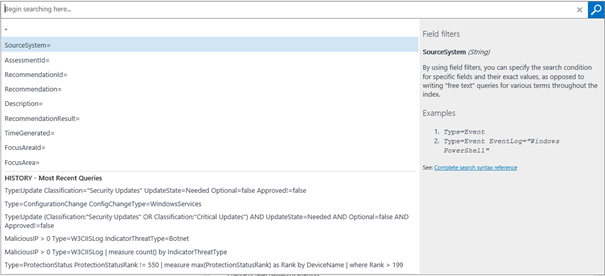
Log Search yaparken arama kısmına Security yazıyorum ve çok hızlı bir şekilde 696 tane SecurityEvent tane sonucun çıktığını görüyorum. İsterseniz biraz daha detaylara inelim.
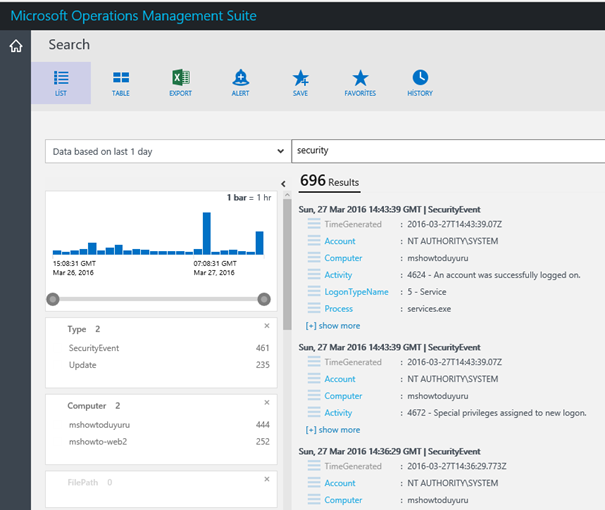
Sol taraftaki bar ve hazır gelen bilgilere göre sonuçları özelleştirebilirsiniz. Bar 1 günün saatleri şeklinde sıralanmakta bunu soldan sağa doğru çekerek ilgili saatlere göre filtreleyebilirsiniz. Ayrıca Event tipi ve bilgisayarlara göre de filtreleyebilirsiniz. Bunun dışında yeni filtreler oluşturmak için + Add butonuna basarak kendi filtreleriniz kendiniz yaratabilirsiniz.
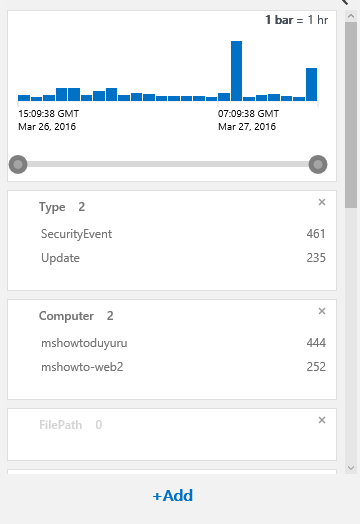
+ Add butonu ile birlikte solda yeni bir bölüm açılıyor ve istediğiniz kriterleri bu checkbox’ları işaretleyerek özelleştirebilirsiniz.
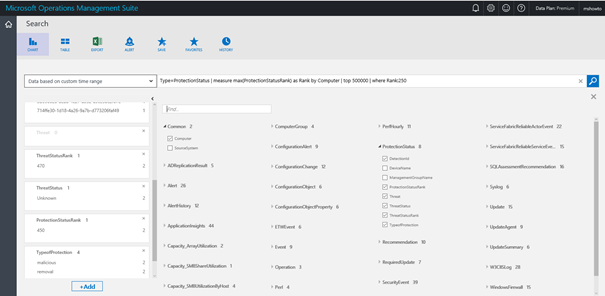
Son olarak aralarında pipeline | işareti kullanarak sizlerinde Log Search komutlarının nasıl yazıldığını göstermek istiyorum. Burada tip, ölçümleme ve diğer kriterleri girerek ve aralarda pipeline kullanıp bunu yazabilirsiniz.
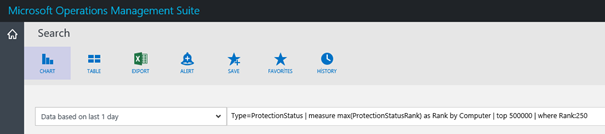
Bir sonraki Microsoft OMS makalesinde görüşmek üzere.
Ka®a
 ;?>
;?>
Pingback: 20 Serilik Microsoft Operations Management Suite (OMS) Yazı Dizisi - Mustafa Kara – Microsoft MVP